win10笔记本电脑开机老是语言错误 win10电脑开机出现英文解决方法
更新时间:2024-06-15 10:48:22作者:jiang
有不少win10笔记本电脑用户反映开机时出现了语言错误的情况,导致界面显示为英文,这种问题给用户带来了不便,影响了电脑的正常使用。针对这一问题,我们可以通过一些简单的方法来解决,让win10电脑再次恢复正常的中文界面。接下来让我们一起来了解解决方法吧。
操作方法:
1.脑开机后,点击左下角的“开始—设置”。如图所示:
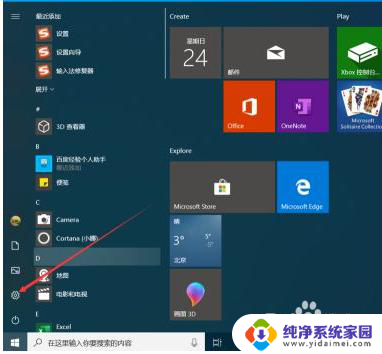
2.进入Windows设置界面后,点击“时间和语言”。如图所示
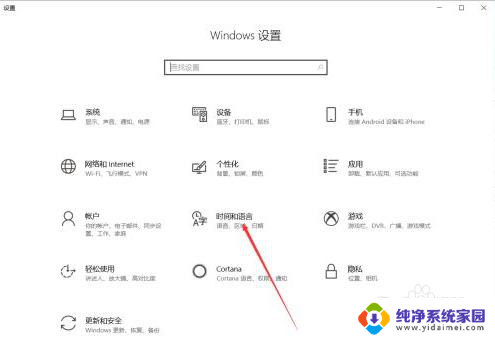
3.进入时间和语言界面后,点击“区域和语言”。如图所示:
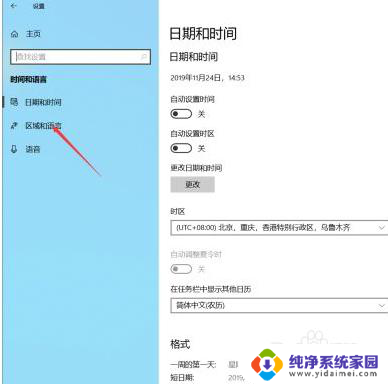
4.进入区域和语言界面后,点击“管理语言设置”。如图所示:
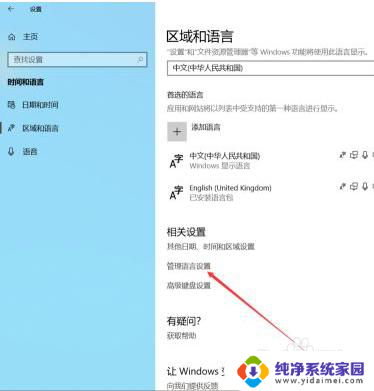
5.进入管理界面后,点击“复制设置”。如图所示:
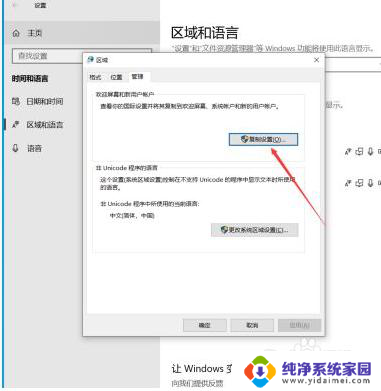
6.进入欢迎屏幕设置界面后,勾选“欢迎屏幕和系统账户”,然后点击确定。如图所示:
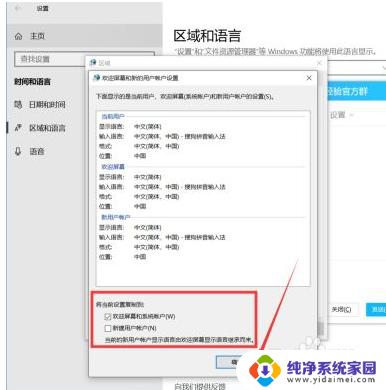
7.点击确定后,弹出更改显示语言提示界面。点击“现在重新启动”,等待系统重启后,开关机界面就显示中文了。如图所示:
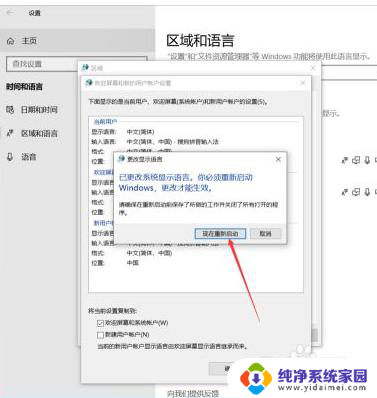
以上是解决Win10笔记本电脑开机时出现语言错误的全部内容,如果您遇到相同问题,可以参考本文中介绍的步骤进行修复,希望对大家有所帮助。
win10笔记本电脑开机老是语言错误 win10电脑开机出现英文解决方法相关教程
- win10出现runtime error怎么解决 Win10台式电脑Runtime Error错误解决方法
- win10开机出现两行英文 电脑开机出现英文字母无法开机应该怎么办
- 电脑启动后出现英文怎么解决 win10电脑开机出现英文界面怎么改为中文
- win10出现关键错误 如何解决Win10 开机出现开始菜单和Cortana无法工作问题
- 笔记本电脑语音怎么开 Win10智能语音助手开启方法
- win10 0xc0000221 电脑开机出现0xc0000221错误怎么办
- win10出现内部错误 win10远程桌面连接内部错误解决方法
- win10开机出现0xc0430001修复步骤 Win10开机蓝屏0xc0000001错误代码怎么处理
- win10系统打开cad出现致命错误 Win10打开Cad2014提示致命错误解决方法
- 笔记本电脑怎么改成中文 Win10如何设置中文语言
- 怎么查询电脑的dns地址 Win10如何查看本机的DNS地址
- 电脑怎么更改文件存储位置 win10默认文件存储位置如何更改
- win10恢复保留个人文件是什么文件 Win10重置此电脑会删除其他盘的数据吗
- win10怎么设置两个用户 Win10 如何添加多个本地账户
- 显示器尺寸在哪里看 win10显示器尺寸查看方法
- 打开卸载的软件 如何打开win10程序和功能窗口